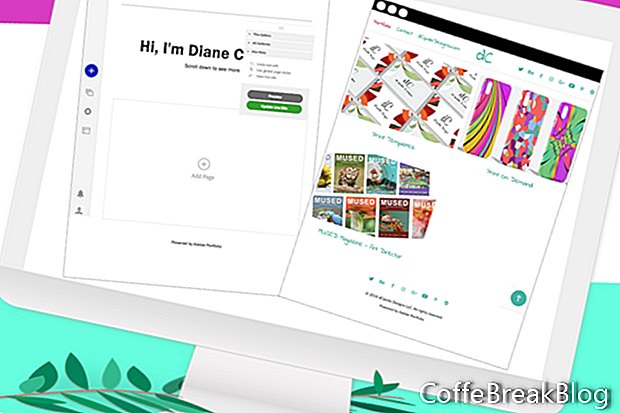في الدرس الأخير ، أضفنا صفحتين إلى معرضنا وعملنا على خيارات الإعداد لتصميم المحتويات على الصفحات. الآن ، دعنا نعود إلى صفحة المعرض الرئيسية وإضافة أغلفة الصفحة لصفحاتنا الجديدة.
لقد قمنا بالفعل بإعادة تسمية المعرض إلى
محفظة. افتح صفحة معرض Portfolio في Adobe Portfolio Editor من خلال النقر على الرابط الخاص به في أعلى التنقل.
عند هذه النقطة (انظر لقطة الشاشة) ، لدينا قائمة التنقل في الأعلى وتذييل الصفحة في الأسفل ، والتي تم تصميمها. لاحظ أيضًا أن التسمية التوضيحية الموجودة أسفل كل مساحة غلاف صفحة فارغة تم تصميمها بالفعل من برنامج تعليمي سابق. لكن ، لدينا تلك المساحات الفارغة لأغطية الصفحات لصفحاتنا. دعنا نضيف غلاف الصفحة الأولى.
ضع مؤشر الماوس فوق المساحة الفارغة لغطاء الصفحة على اليسار وانقر على أيقونة القلم الأزرق لفتح القائمة (انظر لقطة الشاشة). سترى قائمة التعديل لهذا الكائن. يحتوي كل كائن على الصفحة ، بما في ذلك الصور أو مربعات النص أو نماذج المحتوى ، على قائمة مرفقة. يتم تحديد الخيارات في هذه القوائم حسب الكائن الموجود في الصفحة.
بالنسبة إلى غطاء الصفحة هذا ، لدينا أربعة خيارات. لقد حددنا بالفعل خيارات ل
تخصيص أغطية الصفحة و
تحرير معلومات الصفحة في الدروس السابقة. ال
تحرير محتوى الصفحة سيفتح الرابط الصفحة المرتبطة بغلاف الصفحة. يمكنك استخدام هذا الرابط ، بدلاً من التنقل العلوي ، للانتقال إلى الصفحة.
- لتحميل غطاء صفحة ، انقر فوق تحرير صورة الغلاف في القائمة.
لدينا علامتان ، تشير إلى أنه يمكننا تحميل صورتين (انظر الصورة). ستكون الصورة العادية هي غلاف الصفحة الافتراضي الذي يتم عرضه على صفحة المعرض الرئيسية وسيتم عرض صورة التمرير عندما يضع العارض الماوس فوق الصورة العادية. إذا لم تقم بتحميل صورة Rollover ، فستظهر الصورة العادية بدلاً من ذلك.
استخدم شريط التمرير الموجود أسفل الصورة لتوسيع نطاق غلاف الصفحة حسب الحاجة وانقر فوق تم لتحميل الصورة (انظر لقطة الشاشة). إذا كنت بحاجة إلى تغيير غطاء الصفحة هذا ، فأنت بحاجة أولاً إلى النقر فوق "إزالة الصورة" ثم النقر فوق شاشة التحميل لتحميل صورة جديدة.
إذا بدا أن غلاف صفحتك مشوه أو ممتد ، فأنت بحاجة إلى التحقق من إعداد Aspect Ratio (انظر لقطة الشاشة). اذهبوا إلى جهاز التحكم عن بعد العائم وانقر على كل المعارض - أغطية الصفحة - خيارات نسبة العرض إلى الارتفاع. تذكر أن هذا إعداد على مستوى الموقع.
- كرر الخطوة السابقة لتحميل أغطية الصفحة لجميع صفحات المعرض.
الآن وقد أضفنا الصور الأولى لدينا على الصفحة ، دعونا معاينة صفحة معرض الرئيسية لدينا. انتقل إلى Floating Remote وانقر فوق الزر Preview. يمكنك استخدام قائمة الرموز في الجزء السفلي لمشاهدة معاينة لمجموعتك في مختلف الأجهزة المحمولة (انظر لقطة الشاشة). عندما تكون جاهزًا ، استخدم الزر "السابق للتحرير".
في البرنامج التعليمي التالي ، سنضيف محتوى إلى صفحة المشروع. كما ترى ، فإن الشيء الوحيد على الصفحة في هذه المرحلة هو عنوان الصفحة والوصف المختصر (انظر لقطة الشاشة).
//www.myportfolio.com/
//www.myportfolio.com/editor/portfolio
//www.myportfolio.com/switch-theme
حقوق النشر 2018 Adobe Systems Incorporated. كل الحقوق محفوظة. أعيد طبع (لقطات) شاشة منتج Adobe بإذن من Adobe Systems Incorporated. Adobe و Photoshop و Photoshop Album و Photoshop Elements و Illustrator و InDesign و GoLive و Acrobat و Cue و Premiere Pro و Premiere Elements و Bridge و After Effects و InCopy و Dreamweaver و Flash و ActionScript و Fireworks و Contribute و Captivate و Flash Catalyst و Flash Paper هي / هي إما [a] علامة تجارية مسجلة أو علامة تجارية لـ Adobe Systems Incorporated في الولايات المتحدة و / أو البلدان الأخرى.
تعليمات الفيديو: 47- الملفات التفاعلية في الانديزاين :: Interactive PDF in InDesign (قد 2024).